Handleiding Info vooraf
|
|
|
- Nathalie Baert
- 8 jaren geleden
- Aantal bezoeken:
Transcriptie
1 Handleiding In deze handleiding leggen we je stap voor stap uit hoe je tot een eigen presentatie met tekst foto s en video kan komen die je vervolgens kan afspelen op jouw TV. Deze handleiding dient ter ondersteuning van de How To video s die je op kan vinden. Info vooraf Belangrijk is te weten dat MyQu.tv bestaat uit 2 delen : Het MyQu.tv ontwerp platform en de MyQu.tv player. Het ontwerp platform stelt je in staat je eigen presentatie te bouwen zoals jij hem graag hebt. Hier bepaal jij welke teksten, foto s en video s er getoond worden in jouw presentatie. De MyQu.tv player daarentegen vertaald wat jij hebt ontworpen, maakt er een visuele presentatie van en speelt deze af.
2 1. MYQU.TV ONTWERP PLATFORM Account informatie Account login en account password Display Name, Contact e- mail, Contact Phone 1, Contact Phone 2, Contact Address Geldig tot RSS Feed Huidige MyQu.tv versie Logo klant Voeg groep afbeeldingen toe Voeg tekst toe Groepen Afspeelvolgorde Veranderen positie Inschakelen, uitschakelen of verwijderen Bekijk voorbeeld en Formaat wijzigen Player updaten Presentatie afronden Database MYQU.TV PLAYER Adobe Air MyQu.tv Player Inloggen Downloading Afspelen Aanpassen presentatie Internet connectie News- & weer feed CONNECTEER MOGELIJKHEDEN Wired (met draad) HDMI VGA S- video DVI Wireless (draadloos) Apple TV Q&A 24 2
3 1. MyQu.tv Ontwerp platform Aangezien we eerst een presentatie moeten maken alvorens we iets kunnen afspelen, beginnen we bij het ontwerp van jouw eigen presentatie Inloggen op het ontwerp platform kan je via de tab LOGIN op de website Om in te loggen gebruik je de gegevens die je hebt ontvangen via mail. Eens ingelogd kan je makkelijk het wachtwoord van in de mail aanpassen. Zorg ervoor dat je tijdens het maken van je ontwerp, steeds verbinding hebt met het internet anders zal jouw presentatie niet opgeslagen worden. 1.1 Account informatie De account informatie pagina is de pagina met algemene informatie over jou en je abonnement. Wijzigen kunnen hier bevestigd worden door onderaan op SAVE te klikken. 3
4 1.1.1 Account login en account password Account login: is de naam die je gebruikt om in te loggen zowel in het MyQu Ontwerp platform als de MyQu player. Je Account login vertegenwoordigt je winkel naam. Account Password: Hier kan je een nieuw wachtwoord opgeven. Je nieuwe wachtwoord dien je ter controle twee keer in te geven bij Account Password en Account Password Confirm. Ben je jouw wachtwoord vergeten? Neem dan meteen contact op met Display Name, Contact e- mail, Contact Phone 1, Contact Phone 2, Contact Address Deze gegevens zijn niet verplicht in te geven. De betekenis van bovenstaande woorden: Display name: Je persoonlijke naam Contact e- mail: E- mail adres waarop wij je kunnen contacteren Contact Phone 1: Telefoonnummer (vaste lijn) Contact Phone 2: Mobiel Telefoonnummer Contact Address: Adresgegevens Geldig tot De datum tot wanneer je account geldig is. Je account vernieuwen kan je door ons te contacteren RSS Feed Hier bepaal je welke newsfeed (nieuws kanaal) op je scherm zal verschijnen. Je hebt hier verschillende keuzes. Als je op configuratie klikt dan kan je ook je eigen persoonlijke feed maken. Dit gebruik je om je eigen berichten doorlopend af te spelen in plaats van gebruik te maken van de ingebouwde feeds. Je kan de feed een naam geven, deze in of uitschakelen en aan de hand van voeg nieuwsbericht toe verschillende lijnen tekst voorzien. Voorbeeld: Ik noem mijn feed Valentijn. Ik voeg 3 voeg nieuwsbericht toe in en schrijf in elke kader een zinnetje tekst over Valentijn. Ik selecteer ingeschakeld en druk op bewaar aanpassingen. Vervolgens kies ik uit de keuzelijst mijn feed Valentijn en druk op Save. Nu zal deze feed verschijnen op mijn scherm op exact dezelfde positie waar voorheen de newsfeed verscheen. 4
5 1.1.5 Huidige MyQu.tv versie Deze melding geeft weer welke versie momenteel actief is op jouw account.1.2 Bewerk presentatie Klik bovenaan op de tab Bewerk presentatie. Via deze tab kom je op de pagina waar je kan beginnen aan je presentatie. 5
6 1.2.1 Logo klant Bij Logo klant heb je de mogelijkheid om eventueel je eigen logo te uploaden. Deze wordt tijdens de presentatie vertoond in de rechter bovenhoek van het scherm. Om je eigen logo te uploaden dien je gewoon op vakje met Logo klant te klikken en van hieruit te navigeren naar je logo. Logo bestanden mogen.jpg,.jpeg,.png,.gif extensie hebben. Als je niet zeker bent of je bestand toegestaan is dan moet je het gewoon even proberen en zien of je een eventuele foutmelding krijgt. Het logo zal een maximale resolutie hebben van 300px breedte en 170px hoogte. Als de grootte van je logo lager is dan zal deze de lagere waarde nemen en zo ook weergeven. Je kan ook je logo steeds verwijderen Voeg groep afbeeldingen toe Als je kiest voor Voeg groep afbeeldingen toe kan je foto s van je eigen bestanden toevoegen. Je krijgt dan een kader waarin je kan klikken op voeg afbeelding toe. Als je hierop klikt wordt het vak groter en krijg je rechts van het kader de knop let upload afbeelding. Als je hierop klikt kan je bladeren tussen je eigen bestanden op de computer. Je kiest de afbeelding op je computer en klik daarna op openen. Als de foto ingeladen is krijg je in het rechtse miniatuur weergave van je afbeelding te zien. Indien je een foutmelding krijgt, is het mogelijk dat het bestand niet aan de juiste voorwaarde voldoet. Probeer het dan opnieuw met een andere extensie of kies een nieuwe afbeelding. Het systeem ondersteunt de volgende bestanden:.jpg,.jpeg,.png,.gif. De foto s mogen tevens niet groter zijn dan 8MB. De grootte van de afbeelding heeft mogelijk invloed op de snelheid waarmee de MyQu.tv player deze foto inleest. Om het beste resultaat te bekomen kies je foto s met formaat 1920x1080px en beperk je de grootte tot 3 MB. Heb je je vergist van afbeelding dan kan je de afbeeldinggewoon weer verwijderen en een andere foto kiezen. Bij elke foto die je upload heb je de mogelijkheid om tekst te plaatsen. De tekst die jij graag ziet verschijnen op je foto kan je gewoon typen in het grijze tekstvak. Je hebt dan de keuze menu s Lettertype, Grootte, Kleur en Tekst positie die de mogelijk biedt om de font, grootte, kleur en positie van je tekst te bepalen op je afbeelding. Het systeem slaagt alles automatisch op, alternatief is zelf op de knop Bewaar aanpassingen te klikken. Voor nog een foto in te voegen klik je gewoon weer op Voeg afbeelding toe. 6
7 Je kan ook je afbeeldingen een naam geven. Dit doe je door boven op je afbeelding op Naam te klikken en zo de naam te veranderen. Dit kan je helpen je bestanden te sorteren en te herkennen. 7
8 1.2.3 Voeg tekst toe Indien je enkel tekst wil laten verschijnen op je scherm, kies je ook voor Voeg afbeelding toe. Je typt de gewenste tekst in het grijze tekst vak en bepaal de juiste positie, grootte, kleur en lettertype. Je moet hier dan geen foto uploaden. Let op de standaard achtergrond kleur is zwart. Als je geen afbeelding kiest dan ga je ook geen voorbeeld of formaat wijzigen kunnen gebruiken. Beter is dat je een afbeelding uit de database kiest en daarop tekst plaatst. 8
9 1.2.4 Groepen Het MyQu.tv ontwerp platform biedt je de mogelijkheid om afbeeldingen te groepen. Dit om te voorkomen dat foto s door elkaar geraken terwijl zij steeds samen horen geplaatst te zijn. Groepen kunnen verschillende betekenissen hebben. Zo kan er bijvoorbeeld een groep winkelfoto s, een groep productfoto s en een groep acties en promoties en zijn. Een groep is herkenbaar aan de blauwe kader rond afbeeldingen, tekst of video s. Als je boven de groep op untitled klikt dan kan je de groep een naam geven om ze zo makkelijk herkenbaar te maken. Alle foto s die je toevoegt binnen een groep zullen altijd samen blijven. Je kan zo verschillende groepen maken door te klikken op Voeg groep afbeeldingen toe. Let wel op, alle groepen worden afgespeeld! Het maken van groepen dient enkel om foto s samen te zetten. Je kan ook volledige groepen van positie veranderen door deze te verslepen in de linkerbovenhoek. 9
10 1.2.5 Afspeelvolgorde De volgorde waarin je foto s, tekst en video s hebt geplaatst bepaalt de afspeelvolgorde in de MyQu.tv player. De afbeelding, tekst of video dat bovenaan staat wordt dus als eerste afgespeeld. Dat wat helemaal onderaan in je presentatie staat wordt dus als laatste afgespeeld. Is de laatste gepasseerd dan beginnen we weer bij de start. Let op dat alles wat je geplaatst hebt wordt afgespeeld ongeacht hoeveel groepen je ook hebt aangemaakt. Verwijder of schakel bestanden uit om ze niet af te spelen Veranderen positie Om de positie van een groep te veranderen ga je in de linker bovenhoek van de groepskader staan en sleep je de groep naar de positie dat jij het wil. Met een eenvoudige drag and drop systematiek kan je de positie veranderen. Om het verslepen makkelijker te maken is het aangeraden eerst alle groepen te minimaliseren en van daaruit alles op de juiste positie te plaatsen. Om de positie van een foto, tekst of video binnen een groep te veranderen ga je weer in de linker bovenhoek staan en versleep je het bestand naar de juiste plaats. Je kan geen bestanden van de ene groep naar de andere slepen. 10
11 1.2.7 Inschakelen, uitschakelen of verwijderen De foto s of video s die worden afgespeeld in je presentatie zijn ingeschakelde bestanden. Bestanden die je tijdelijk niet meer wenst te gebruiken kan je Uitschakelen. Zo zorg je ervoor dat je geen bestanden verwijderd maar deze tijdelijk niet weergeeft in je presentatie. Bij het verwijderen is je bestand definitief verwijderd, wens je dit bestand later terug te gebruiken moet je deze opnieuw uploaden. 11
12 Om een mooi overzicht over de bestanden in je presentatie te bewaren kan je bovenaan filteren op bestanden die in of uitgeschakeld zijn. 12
13 1.2.8 Bekijk voorbeeld en Formaat wijzigen Om een beeld te krijgen hoe het eindresultaat er uit zal zien kan je op bekijk voorbeeld klikken. Hier krijg je een realistisch beeld hoe de afbeelding op de player zal verschijnen. Dit is enkel mogelijk voor afbeeldingen. Via formaat wijzigen kan je foto s verschuiven, vergroten, verkleinen, naar gelang je keuze. Door te slepen in de rechterbenedenhoek kan je een afbeelding vergroten of verkleinen. De grijze vakken duiden op positie van de nieuwsfeed, weerfeed en logo. 13
14 1.2.9 Player updaten Wil je een aanpassing doorvoeren, dan moet je op update player klikken. Druk één keer en wacht even, het kan even duren voor de player het signaal ontvangt. Als je player ingesteld staat op autoplay dan zal je presentatie zich automatisch afspelen Presentatie afronden Je presentatie wordt automatisch opgeslagen. Toch heb je de mogelijkheid om ook manueel op te slagen door op Bewaar Aanpassingen te klikken. 14
15 1.3 Database Bij Database kan je kiezen uit foto s en video s uit een aanbod van MyQu.tv. Deze foto s en video s mag je vrij gebruiken om je presentatie te maken of te vervolledigen. Kies het bestand van je voorkeur en druk gewoon op het plus icoontje onder de foto. Ook deze beelden kan je voortdurend verwijderen of toevoegen. De database wordt regelmatig bijgevuld met nieuwe foto s of video s. Als je op de over de afbeelding/video gaat dan krijg je een grotere weergave te zien. Zo nu ben je klaar en gaan we in het volgende hoofdstuk je presentatie afspelen in de MyQu.tv player. 15
16 16
17 2. MyQu.tv Player Surf naar Als je terug op de homepagina van MyQu.tv bent klik je op Downloads. Hier staan de programma s die je nodig hebt om je ontwerp en presentatie te kunnen afspelen op de MyQu.tv player. Je hebt 2 programma s nodig om van start te gaan: Adobe Air en de MyQu.tv player. 17
18 2.1 Adobe Air Adobe Air is het programma dat vereist is om de MyQu.tv player te openen. In de linkse kolom in de tab Downloads ( downloads.html) vind je link naar de Adobe Air website. Als je in een nieuw kader op deze website terecht komt zal deze Adobe website automatisch herkennen wat je besturingssysteem is. Op basis van je besturingssysteem krijg je een programma aangeboden de software te installeren. Hier klik je op de knop download now. Volg de installatie- instructies. Heb je al een eerdere versie van Adobe Air geïnstalleerd dan kan je deze gewoon vervangen. Als de installatie compleet is klik je gewoon op Voltooien. 2.2 MyQu.tv Player Nadat je Adobe Air hebt gedownload rest er je nog enkel de MyQu.tv Player te installeren. Surf hiervoor weer naar en download het programma in de rechter kolom. Het wachtwoord om toegang te krijgen heb je via mail ontvangen bij je aankoop. Ongeacht of je een Windows of Apple gebruiker bent zal het programma hetzelfde zijn. Bewaar het bestand op je harde schijf en dubbelklik op het icoon van myqu.tv_player.air. Het systeem kan de melding geven dat het programma van een onbekende uitgever komt. We besluiten hier het programma te installeren. Klik hier gewoon op doorgaan. Het programma zal snel installeren en automatisch opstarten. Het programma bevindt zich bij Apple gebruikers in de map programma s. Bij Windows gebruikers staat het programma op het bureaublad. 18
19 2.2.1 Inloggen Om in te loggen heb je dezelfde gegevens nodig die je gebruikt om in te loggen bij de MyQu.tv Ontwerp omgeving. Hier bepaal je ook of je het weer, nieuws of klok al dan niet wil inschakelen. Klik vervolgens op LOGIN Downloading Nadat je ingelogd bent zal de MyQu.tv Player je presentatie downloaden dat je gemaakt hebt in de MyQu.tv Ontwerp omgeving. Afhankelijk van de grootte van je presentatie zal het de duur van je download beïnvloeden. Download je je presentatie voor de eerste keer dan zal dit een beetje langer duren. Eens de bestanden gedownload zijn zullen deze niet meer opnieuw gedownload worden. Enkel nieuwe bestanden worden telkens gedownload. Zorg voor een internet connectie Afspelen Als het downloaden voltooid is kan je op PLAY drukken om de presentatie af te spelen. Je kan ook nog eerst autostart after boot(pc) en Autoplay instellen. Autostart after boot (PC) is enkel van toepassing op WINDOWS computers. Dit zorgt ervoor dat het programma automatisch na (her)opstarten van je computer zal opstarten. Doe je dit in combinatie met Autoplay ingeschakeld dan zal de presentatie ook afspelen. Dit zorgt ervoor dat alles automatisch gebeurd. 19
20 Nu is je volledige scherm gevuld met jouw presentatie. Proficiat je beschikt nu over je eigen presentatie. 20
21 2.2.4 Aanpassen presentatie Ben je niet tevreden over bepaalde foto s, teksten of video s? Je kan voortdurend wisselen tussen de MyQu.tv Player en het MyQu.tv Ontwerp. Je kan binnen het MyQu.tv Ontwerp platform zoveel wijzigingen aan je presentatie maken als je maar wil. Wil je de aanpassingen zien op je MyQu.tv Player? Druk dan op Update player of herstart dan het programma en deze zal je aangepaste presentatie downloaden en weergeven Internet connectie Het is belangrijk om ook bij het downloaden van je presentatie binnen de MyQu.tv Player steeds geconnecteerd te zijn met het internet. Ben je niet geconnecteerd met het internet zal de MyQu.tv Player gewoon de meest recente presentatie weer afspelen. Nadat je pakket succesvol werd gedownload mag je gerust je internet connectie verliezen News- & weer feed Om nieuws of weer af te spelen moet je de MyQu.tv Player opstarten binnen een internet omgeving. Omdat het nieuws 24/24 up to date moet blijven is internet connectie dus belangrijk aangezien deze informatie haalt van verschillende websites. Start je de MyQu.tv Player op en verlies je daarna internet connectie kan je deze gewoon laten verder spelen en zal de MyQu.tv Player de laatst opgeslagen nieuwsfeiten onthouden. Start je de Player op in een niet- internet omgeving dan zal er geen nieuws of weer getoond worden. 21
22 3. Connecteer mogelijkheden Er zijn tal van mogelijkheden om je presentatie weer te geven op je scherm of het nu gaat om een monitor of televisie. Hieronder zie je een lijst met enkele mogelijkheden om je computer te spiegelen met je TV of monitor: 3.1 Wired (met draad) HDMI De beste en één van de meest voordelige manieren om je computer te connecteren met je scherm (Tv of monitor) is via de HDMI kabel. Het gebruik van een HDMI kabel stelt je in staat om je presentatie weer te geven in HD resolutie. Alle video s die MyQu.Tv je aanbiedt zijn één voor één in High Definition opgenomen. Voor het beste resultaat kan je dus best opteren voor een HDMI kabel. Tegenwoordig zijn er tal van lange HDMI kabels te verkrijgen om enige afstand te overbruggen. Een groot voordeel is dat je bijna geen vertraging zal merken omdat alle informatie via deze kabel doorgestuurd wordt. Kijk wel zeker na of je computer, monitor of tv beschikken over een HDMI aansluiting. Beschik je bij je Apple computer niet over een HDMI aansluiting dan bestaan hier tussenstukken voor om alsnog deze overgang te maken. Kijk hiervoor op VGA De meeste oudere toestellen (zowel computers als monitors, mogelijk TV s) beschikken over VGA aansluitingen. Hoewel deze kabel niet in staat is HD beelden door te sturen biedt deze kabel wel een makkelijke oplossing om je computer te connecteren met je scherm. Ook deze kabels zijn goedkoop en makkelijk te vinden. Sommige TV toestellen bieden ook een VGA optie om dus als extern scherm te gebruiken voor je computer. Via VGA wordt er wel geen audio doorgestuurd. Beschik je bij je Apple computer niet over een VGA aansluiting dan bestaan hier tussenstukken voor om alsnog deze overgang te maken. Kijk hiervoor op S- video De meeste TV s en sommige laptops beschikken over een S- video poort. Deze aansluiting is aan een voordelige prijs te verkrijgen en biedt een matige kwaliteit. Via S- Video wordt er wel geen audio doorgestuurd DVI Digital Video Interface is een veel voorkomende connectie. Je Computer en HDTV kunnen hier wel eens over beschikken. Een standaard TV of een ouder model zal hier waarschijnlijk niet over beschikken. Ook hier wordt er geen audio doorgestuurd. 22
23 3.2 Wireless (draadloos) Apple TV We kunnen je eigenlijk maar één toestel echt aanraden om je presentatie draadloos weer te geven op je TV of monitor en dat is de Apple TV. Via de HDMI aansluiting connecteer je de Apple Tv aan je scherm. Als Apple gebruiker kan je makkelijk je computer scherm spiegelen met je Apple TV waarbij je computer makkelijk de kamer ernaast kan blijven staan. Alle beelden verschijnen in HD resolutie. Ben je een WINDOWS gebruiker bestaat er een handig programmaatje genaamd AIRPARROT ( dat je voor $9,99 kan aankopen en de Apple Tv dus ook kan gebruiken op jouw Windows systeem. Om het toestel te gebruiken moet je uiteraard wel over internet connectie beschikken in je winkel. De Apple Tv heeft een degelijk prijskaartje maar biedt momenteel wel de beste oplossing op de markt. 23
24 4. Q&A 4.1 Waarom komen er soms ook foto s of video s bij mijn presentatie te staan die ik niet zelf toegevoegd heb? Via sommige partners worden foto s of video s die MyQu.tv wil delen met jou en je klanten worden automatisch aan jouw presentatie toegevoegd, dit om je tijd te besparen en je klanten een voortdurend dynamische en up to date presentatie te bieden. Zo heb je regelmatig een nieuwe presentatie zonder dat je zelf elke dag of elke week een presentatie moet bewerken. Ook deze beelden kunnen voortdurend verwijderd of toegevoegd worden aangezien zij ook te vinden zullen zijn in de database. 4.2 Waarom is er geen audio in de presentatie? MyQu.tv heeft er bewust voor gekozen om geen audio aan je presentatie toe te voegen. Veel winkels beschikken over muziek in hun winkel en dit willen we niet belemmeren door eigen muziek of geluiden af te spelen. Presentaties duren gemiddeld een 7-10 tal minuten als je telkens dezelfde muziekjes hoort dan begrijp je best waarom we niet voor audio hebben geopteerd. Doordat er geen audio is kan je je ook beperken tot kabels zoals de VGA kabel om je presentatie af te spelen en hoef je niet onnodig op zoek gaan naar middelen om toch geluid uit je tv of monitor te krijgen. Heb je toch een eigen video dat je met geluid wil afspelen dan is dat geen enkel probleem en zal dit wel mogelijk zijn. 4.3 Help, het lukt me echt niet mijn computer te connecteren met mijn scherm, wat kan ik nog doen? Neem even contact op met info@myqu.tv met de vermelding van je computer model (merk + reeksnaam) en welk TV of monitor model je hebt. Naargelang van deze gegevens zoeken wij voor jou de meest praktische oplossing om alsnog je presentatie af te spelen. 4.4 Het downloaden duurt toch zo lang, wat kan ik hier aan doen? Als het de eerste keer is dat je een presentatie download dan kan het normaal zijn dat de download periode even wat tijd in beslag neemt. Vermijd tijdens deze periode ook andere internet activiteiten. De grootte van je presentatie en het aantal bestanden beïnvloed ook de download duur. Heb je dit nagekeken en gaat het nog steeds traag neem dan zeker contact op met info@myqu.tv. Wij bekijken je probleem en geven je zo spoedig mogelijk feedback. 4.5 Wat als de MyQu.tv player of de MyQu.tv Ontwerp een foutmelding geeft en niet meer werkt? Als er problemen met de player of het ontwerp optreden tijdens de werkuren waardoor geen enkele klant zijn presentatie kan afspelen dan compenseren we dit ongemak. Is dit het geval voor een individu, dan zoeken we samen met u naar het probleem en bieden we oplossingen. 24
25 4.6 Is er support? Je kan Myqu.tv bereiken via het invulformulier op de website of onmiddellijk via Wij zullen ons best doen om je vraag of opmerking zo spoedig mogelijk te behandelen. 4.7 Voor welke sectoren is er kant- en klare content beschikbaar? Onze database wordt voortdurend aangevuld. Bestanden zijn voor iedereen toegankelijk. 4.8 Doen jullie individuele programma s? Heb je echt geen tijd om je bezig te houden met het maken van presentaties of beschik jij over een winkel in een andere sector waarvoor weinig tot geen content ter beschikking is dan kunnen wij eventueel voor jou een programma op maat maken waarin wij alles voor jou doen. Het enige wat jou dan nog rest is het programmatje s morgens opstarten. Heb je interesse in een dergelijke programma, aarzel dan niet om ons te contacteren op info@myqu.tv. 4.9 Mijn presentatie loopt heel wat vertragingen op,wat doe ik? Je presentatie is zo goed als je computer en je connectie is. Meeste systemen zijn makkelijk in staat de presentatie vlot en goed af te spelen. Zorg ervoor dat er zo min mogelijk aantal programma s actief zijn op de achtergrond van je computer Beschik je over een oudere computer of een netbook kan het mogelijk zijn dat de MyQu.tv Player niet naar behoren afspeelt. Alle nieuwe klanten krijgen automatisch 14 dagen gratis gebruik van de software. Deze 2 weken kan je gebruiken om te testen of om zelf of met ons een oplossing te zoeken om je presentatie goed af te spelen. Aangezien er enorm veel verschillende toestellen op de markt zijn, zijn wij ook niet in staat te weten waarop de MyQu.tv Player goed of minder goed werkt. Aarzel niet om ons te contacteren indien er vragen zijn op info@myqu.tv Waarin verschilt jullie product met dat van anderen? Wij bieden onze klanten een eenvoudige interface waardoor je praktisch geen technische kennis nodig hebt om een presentatie te maken. De grootste troef is dat we ook content (foto s en HD video s) aanleveren die gericht is op jouw doelgroep. In feite hoef je bij ons zelfs niets te doen om toch je klanten te kunnen animeren en hen inspiratie te bezorgen. Dit alles aan zeer democratische prijzen. Doordat je bestanden lokaal opgeslagen worden zal je steeds je meest recente presentatie kunnen afspelen ongeacht of er nu technische problemen zijn met onze servers of niet Hoe verleng ik het best mijn MyQu pass? Je kan dit op elk ogenblik doen via Van zodra we de betaling ontvangen hebben stellen wij alles in staat om je account zo spoedig mogelijk te verlengen voor de aangekochte periode. 25
26 4.12 Ik zou graag extra functies zien in de MyQu.tv Player of in het MyQu Ontwerp, contacteer ik jullie? Wij zijn altijd geïnteresseerd in suggesties van klanten om ons product nog beter te maken. Je kan al je vragen of suggesties kwijt op Zelf werken wij voortdurend aan updates om het product steeds te vernieuwen. Klanten worden ook via mail op de hoogte gehouden van vernieuwingen en updates Mijn vraag staat hier niet tussen, wat nu? Stuur ons gewoon een e- mail op en wij beantwoorden maar al te graag al je vragen. Vragen die we via mail ontvangen zullen we ook in deze vragenlijst opnemen Waar vind ik de voorwaarden en richtlijnen? Lees de gebruiks- privacy- en verkoopsvoorwaarden bij de aankoop. 26
Handleiding Info vooraf
 Handleiding In deze handleiding leggen we je stap voor stap uit hoe je tot een eigen presentatie met tekst foto s en video kan komen die je vervolgens kan afspelen op jouw TV. Deze handleiding dient ter
Handleiding In deze handleiding leggen we je stap voor stap uit hoe je tot een eigen presentatie met tekst foto s en video kan komen die je vervolgens kan afspelen op jouw TV. Deze handleiding dient ter
Handleiding NarrowCasting
 Handleiding NarrowCasting http://portal.vebe-narrowcasting.nl september 2013 1 Inhoud Inloggen 3 Dia overzicht 4 Nieuwe dia toevoegen 5 Dia bewerken 9 Dia exporteren naar toonbankkaart 11 Presentatie exporteren
Handleiding NarrowCasting http://portal.vebe-narrowcasting.nl september 2013 1 Inhoud Inloggen 3 Dia overzicht 4 Nieuwe dia toevoegen 5 Dia bewerken 9 Dia exporteren naar toonbankkaart 11 Presentatie exporteren
Voer uw gegevens in en tik 'Account maken' Tik 'Akkoord' voor het accepteren van de gebruiksvoorwaarden
 Dropbox Beschrijving Dropbox is een gratis Cloudopslag-toepassing. U krijgt bij aanmelden 2GB gratis opslagruimte, waarin u foto s, documenten, kan bewaren. U kunt deze bestanden gemakkelijk benaderen
Dropbox Beschrijving Dropbox is een gratis Cloudopslag-toepassing. U krijgt bij aanmelden 2GB gratis opslagruimte, waarin u foto s, documenten, kan bewaren. U kunt deze bestanden gemakkelijk benaderen
MEDIA NAV navigatiesysteem Handleiding voor het downloaden van content via internet
 MEDIA NAV navigatiesysteem Handleiding voor het downloaden van content via internet Dit document beschrijft hoe u de software of content van uw navigatiesysteem kunt bijwerken. De screenshots die in deze
MEDIA NAV navigatiesysteem Handleiding voor het downloaden van content via internet Dit document beschrijft hoe u de software of content van uw navigatiesysteem kunt bijwerken. De screenshots die in deze
Screencast-O-Matic HANDLEIDING
 Screencast-O-Matic HANDLEIDING Inhoud 1 Inleiding 3 2 Stap voor stap 3 3 Conclusie 9 4 Meer info 10 4.1 Hulp nodig? 10 4.2 Vragen en opmerkingen 10 4.3 Trefwoordenlijst 10 4.4 Lijst met afbeeldingen 10
Screencast-O-Matic HANDLEIDING Inhoud 1 Inleiding 3 2 Stap voor stap 3 3 Conclusie 9 4 Meer info 10 4.1 Hulp nodig? 10 4.2 Vragen en opmerkingen 10 4.3 Trefwoordenlijst 10 4.4 Lijst met afbeeldingen 10
HANDLEIDING DESKTOP PUBLISHER
 BHV VCA Outlook Windows Vista Windows XP Office 2003 Office 2007 cursus elearningredacteur HANDLEIDING DESKTOP PUBLISHER 1 van 13 1. DESKTOP PUBLISHER Wat is de desktop Publisher? De desktop Publisher
BHV VCA Outlook Windows Vista Windows XP Office 2003 Office 2007 cursus elearningredacteur HANDLEIDING DESKTOP PUBLISHER 1 van 13 1. DESKTOP PUBLISHER Wat is de desktop Publisher? De desktop Publisher
Handleiding NarrowCasting
 Handleiding NarrowCasting http://portal.vebe-narrowcasting.nl februari 2014 1 Inhoud Om te starten 3 Inloggen 3 Dia overzicht 4 Nieuwe dia toevoegen 5 Dia bewerken 10 Dia exporteren naar toonbankkaart
Handleiding NarrowCasting http://portal.vebe-narrowcasting.nl februari 2014 1 Inhoud Om te starten 3 Inloggen 3 Dia overzicht 4 Nieuwe dia toevoegen 5 Dia bewerken 10 Dia exporteren naar toonbankkaart
Handleiding Vodafone Cloud
 Handleiding Vodafone Cloud Hoe installeer ik Vodafone Cloud op mijn mobiel? 1. Download de app op je toestel via de Appstore. Gebruik de zoekterm Vodafone Cloud. 2. Zodra de app geïnstalleerd is klik je
Handleiding Vodafone Cloud Hoe installeer ik Vodafone Cloud op mijn mobiel? 1. Download de app op je toestel via de Appstore. Gebruik de zoekterm Vodafone Cloud. 2. Zodra de app geïnstalleerd is klik je
Bewerk uw eigen Digibordbij boek
 Bewerk uw eigen Digibordbij boek Naast de presentatie van schoolboeken in het Digibordbij systeem is het voor leraren ook mogelijk aanpassingen te maken in de digitale boeken. De leraar kan via een aparte
Bewerk uw eigen Digibordbij boek Naast de presentatie van schoolboeken in het Digibordbij systeem is het voor leraren ook mogelijk aanpassingen te maken in de digitale boeken. De leraar kan via een aparte
De Kleine WordPress Handleiding
 Introductie Dit is geen uitgebreide handleiding om een WordPress website of blog mee te bouwen. Het is ook geen overzicht van alle aspecten die een WordPress website zo bijzonder maken en geen verhandeling
Introductie Dit is geen uitgebreide handleiding om een WordPress website of blog mee te bouwen. Het is ook geen overzicht van alle aspecten die een WordPress website zo bijzonder maken en geen verhandeling
Voor de installatie. Ga naar applicaties (zie rode pijl)
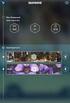 Handleiding Praktijkbegeleiding App uitgeverij Smit Om de screenshots (de afbeeldingen) in deze handleiding beter te kunnen zien is het raadzaam om in te zoomen. Voor de installatie Het installeren van
Handleiding Praktijkbegeleiding App uitgeverij Smit Om de screenshots (de afbeeldingen) in deze handleiding beter te kunnen zien is het raadzaam om in te zoomen. Voor de installatie Het installeren van
Inloggen in AccountView online voor Mac OS 30 april 2015 versie 9.1 en hoger
 Inloggen in AccountView online Welkom bij eserviceware! Deze handleiding begeleidt u bij de stappen die nodig zijn voor het inloggen in AccountView online. Wanneer u gebruik maakt van een Apple computer,
Inloggen in AccountView online Welkom bij eserviceware! Deze handleiding begeleidt u bij de stappen die nodig zijn voor het inloggen in AccountView online. Wanneer u gebruik maakt van een Apple computer,
INSTALLATIE VAN DE BelD KAARTLEZER
 INSTALLATIE VAN DE BelD KAARTLEZER 1. Inleiding Om toegang te krijgen tot het systeem van de Orde van Architecten Vlaamse Raad waarmee u uw digitaal visum kan verkrijgen, dient u te beschikken over een
INSTALLATIE VAN DE BelD KAARTLEZER 1. Inleiding Om toegang te krijgen tot het systeem van de Orde van Architecten Vlaamse Raad waarmee u uw digitaal visum kan verkrijgen, dient u te beschikken over een
Er zijn diverse andere software platformen en providers die werken met SIP, maar in dit voorbeeld gaan we uit van de volgende software:
 Er zijn diverse andere software platformen en providers die werken met SIP, maar in dit voorbeeld gaan we uit van de volgende software: Counterpath Bria SIP client. Net2 Entry Configuration Utility (SIP
Er zijn diverse andere software platformen en providers die werken met SIP, maar in dit voorbeeld gaan we uit van de volgende software: Counterpath Bria SIP client. Net2 Entry Configuration Utility (SIP
Handleiding website Buurten Met Uitzicht
 Handleiding website Buurten Met Uitzicht www.buurtenmetuitzicht.nl Op de site www.buurtenmetuitzicht.nl kunt u berichten of tweets plaatsen en iets op de buurtagenda zetten. Alle berichten worden niet
Handleiding website Buurten Met Uitzicht www.buurtenmetuitzicht.nl Op de site www.buurtenmetuitzicht.nl kunt u berichten of tweets plaatsen en iets op de buurtagenda zetten. Alle berichten worden niet
Message Server Handleiding voor Content Editors
 Message Server Handleiding voor Content Editors 1 Message Server 15: Handleiding voor Content Editors INHOUDSOPGAVE Introductie 3 Vijf eenvoudige stappen... 4 1 Inloggen... 5 2 Berichten beheren... 6 3
Message Server Handleiding voor Content Editors 1 Message Server 15: Handleiding voor Content Editors INHOUDSOPGAVE Introductie 3 Vijf eenvoudige stappen... 4 1 Inloggen... 5 2 Berichten beheren... 6 3
Gratis films downloaden van het internet Een volledige gebruiksaanwijzing van A tot Z
 Gratis films downloaden van het internet Een volledige gebruiksaanwijzing van A tot Z www.filmsgratisdownloaden.be Inhoudstabel: BitTorrent - Inleiding... 3 Het downloaden van de beste Torrent software...
Gratis films downloaden van het internet Een volledige gebruiksaanwijzing van A tot Z www.filmsgratisdownloaden.be Inhoudstabel: BitTorrent - Inleiding... 3 Het downloaden van de beste Torrent software...
Installatie van Linux Mint 13
 Installatie van Linux Mint 13 De installatie van Linux Mint 13 is zeer eenvoudig. Download de Mint 13 DVD ISO image van http://www.linuxmint.com/download.php en brand deze op een dvd en start uw computer
Installatie van Linux Mint 13 De installatie van Linux Mint 13 is zeer eenvoudig. Download de Mint 13 DVD ISO image van http://www.linuxmint.com/download.php en brand deze op een dvd en start uw computer
HANDLEIDING scoolfolio OUDER
 HANDLEIDING Inleiding Hoofdmenu pagina 3 Het portfolio pagina 5 Mappen aanmaken pagina 6 Bestanden toevoegen aan het portfolio pagina 7 Een foto bestand bekijken pagina 9 Een niet-foto bestand bekijken
HANDLEIDING Inleiding Hoofdmenu pagina 3 Het portfolio pagina 5 Mappen aanmaken pagina 6 Bestanden toevoegen aan het portfolio pagina 7 Een foto bestand bekijken pagina 9 Een niet-foto bestand bekijken
Hoe moet je een prachtige presentatie maken?
 Hoe moet je een prachtige presentatie maken? www.meestermichael.nl Geef de presentatie een titel. Klik dit vak aan om jouw presentatie een ondertitel te geven. Hier kun je je presentatie een titel geven
Hoe moet je een prachtige presentatie maken? www.meestermichael.nl Geef de presentatie een titel. Klik dit vak aan om jouw presentatie een ondertitel te geven. Hier kun je je presentatie een titel geven
Linux Mint 10 installeren op een pc of laptop.
 Linux Mint 10 installeren op een pc of laptop. Stap 1: Linux mint 10 in de live mode starten: (Voor het starten van de live mode moet de bios zijn ingesteld om op te starten met cd-rom. Meer info hierover
Linux Mint 10 installeren op een pc of laptop. Stap 1: Linux mint 10 in de live mode starten: (Voor het starten van de live mode moet de bios zijn ingesteld om op te starten met cd-rom. Meer info hierover
Bestanden bewaren met SkyDrive
 Bestanden bewaren met SkyDrive Wat is SkyDrive? Met SkyDrive (www.skydrive.live.com) kun je bestanden opslaan op een beveiligde, gratis website. De bestanden kun je overal ter wereld weer downloaden. De
Bestanden bewaren met SkyDrive Wat is SkyDrive? Met SkyDrive (www.skydrive.live.com) kun je bestanden opslaan op een beveiligde, gratis website. De bestanden kun je overal ter wereld weer downloaden. De
Handleiding. HetSchoolvoorbeeld.nl. Versie 2.2 - juni 2014. Websites voor het onderwijs. Meest recente uitgave: www. hetschoolvoorbeeld.
 HetSchoolvoorbeeld.nl Websites voor het onderwijs Handleiding Versie 2.2 - juni 2014 Meest recente uitgave: www. hetschoolvoorbeeld.nl/handleiding Handleiding HetSchoolvoorbeeld 2.2 Pagina 1 Inhoud Inhoud
HetSchoolvoorbeeld.nl Websites voor het onderwijs Handleiding Versie 2.2 - juni 2014 Meest recente uitgave: www. hetschoolvoorbeeld.nl/handleiding Handleiding HetSchoolvoorbeeld 2.2 Pagina 1 Inhoud Inhoud
Verkleinen- en uploaden van beelden
 Verkleinen- en uploaden van beelden Deze handleiding is opgebouwd rond eenvoudig te gebruiken programma s die verkrijgbaar zijn in het Nederlands en te installeren zijn onder Windows XP, Vista en Windows
Verkleinen- en uploaden van beelden Deze handleiding is opgebouwd rond eenvoudig te gebruiken programma s die verkrijgbaar zijn in het Nederlands en te installeren zijn onder Windows XP, Vista en Windows
HANDLEIDING EXTERNE TOEGANG CURAMARE
 HANDLEIDING EXTERNE TOEGANG CURAMARE Via onze SonicWALL Secure Remote Access Appliance is het mogelijk om vanaf thuis in te loggen op de RDS omgeving van CuraMare. Deze handleiding beschrijft de inlogmethode
HANDLEIDING EXTERNE TOEGANG CURAMARE Via onze SonicWALL Secure Remote Access Appliance is het mogelijk om vanaf thuis in te loggen op de RDS omgeving van CuraMare. Deze handleiding beschrijft de inlogmethode
Handleiding wordpress
 Handleiding wordpress Wordpress versie 3.0.4 Handleiding versie 1.1 Auteur Website Geert Hoekzema www.geerthoekzema.nl www.geerthoekzema.nl geert@geerthoekzema.nl 1 Inhoudsopgave Inleiding... 3 Beginnen
Handleiding wordpress Wordpress versie 3.0.4 Handleiding versie 1.1 Auteur Website Geert Hoekzema www.geerthoekzema.nl www.geerthoekzema.nl geert@geerthoekzema.nl 1 Inhoudsopgave Inleiding... 3 Beginnen
Test Joomla op je PC 1
 1 Disclaimer Bij de samenstelling van dit ebook is de grootst mogelijke zorg besteed aan de juistheid en correctheid van de informatie die in dit ebook wordt verstrekt. De auteur van dit ebook kan op geen
1 Disclaimer Bij de samenstelling van dit ebook is de grootst mogelijke zorg besteed aan de juistheid en correctheid van de informatie die in dit ebook wordt verstrekt. De auteur van dit ebook kan op geen
Inleiding... 3. Het e-mailadres... 3. Hoe werkt e-mail?... 3. Je emailadres registreren... 4. Aanmelden bij Outlook... 7. Schermonderdelen...
 E-MAIL INHOUD Inleiding... 3 Het e-mailadres... 3 Hoe werkt e-mail?... 3 Je emailadres registreren... 4 Aanmelden bij Outlook... 7 Schermonderdelen... 8 Mailen... 10 Een mail lezen... 10 Een mail versturen...
E-MAIL INHOUD Inleiding... 3 Het e-mailadres... 3 Hoe werkt e-mail?... 3 Je emailadres registreren... 4 Aanmelden bij Outlook... 7 Schermonderdelen... 8 Mailen... 10 Een mail lezen... 10 Een mail versturen...
V O O R W O O R D... 3 1 V O O R U Z I C H K U N T A A N M E L D E N B I J G O O G L E +... 4 2 D E E L N E M E N A A N G O O G L E +...
 Handleiding Google+ Inhoud V O O R W O O R D... 3 1 V O O R U Z I C H K U N T A A N M E L D E N B I J G O O G L E +..... 4 2 D E E L N E M E N A A N G O O G L E +... 7 3 F O T O S B E K I J K E N... 14
Handleiding Google+ Inhoud V O O R W O O R D... 3 1 V O O R U Z I C H K U N T A A N M E L D E N B I J G O O G L E +..... 4 2 D E E L N E M E N A A N G O O G L E +... 7 3 F O T O S B E K I J K E N... 14
In dit hoofdstuk leggen we stap voor stap uit hoe je XBMC op je pc of laptop installeert.
 Handleiding Windows Gefeliciteerd! Vanaf nu kun je op elke gewenst moment je favoriete films en series bekijken vanachter je laptop of pc, helemaal gratis! Nieuwe films en series worden dagelijks toegevoegd
Handleiding Windows Gefeliciteerd! Vanaf nu kun je op elke gewenst moment je favoriete films en series bekijken vanachter je laptop of pc, helemaal gratis! Nieuwe films en series worden dagelijks toegevoegd
Gebruiksaanwijzing webwinkel januari 2013
 Gebruiksaanwijzing webwinkel januari 2013 Inhoudstafel Inleiding 3 1. Aanmelden op westdecor.be 4 2. Uw webwinkel personaliseren 6 2.1 Uw wachtwoord instellen 6 2.2 Uw logo instellen 7 2.3 Uw verkoopprijzen
Gebruiksaanwijzing webwinkel januari 2013 Inhoudstafel Inleiding 3 1. Aanmelden op westdecor.be 4 2. Uw webwinkel personaliseren 6 2.1 Uw wachtwoord instellen 6 2.2 Uw logo instellen 7 2.3 Uw verkoopprijzen
Inhoudsopgave Disclaimer... 3 Voorwoord... 4 Inleiding... 5 Het downloaden van XAMPP... 7 Het installeren van XAMPP... 8 Joomla installeren op
 1 Inhoudsopgave Disclaimer... 3 Voorwoord... 4 Inleiding... 5 Het downloaden van XAMPP... 7 Het installeren van XAMPP.... 8 Joomla installeren op XAMPP... 15 Handige links... 16 2 Disclaimer Bij de samenstelling
1 Inhoudsopgave Disclaimer... 3 Voorwoord... 4 Inleiding... 5 Het downloaden van XAMPP... 7 Het installeren van XAMPP.... 8 Joomla installeren op XAMPP... 15 Handige links... 16 2 Disclaimer Bij de samenstelling
Info Tracs Backend. Info Tracs v Handleiding v1.1
 Info Tracs Backend Info Tracs v.. - Handleiding v. Inhoud Info Tracs backend... Login... Backend... Overzicht... Albums... 5 Het Albums overzicht scherm... 5 Het Album toevoegen scherm... 6 Het Wijzig
Info Tracs Backend Info Tracs v.. - Handleiding v. Inhoud Info Tracs backend... Login... Backend... Overzicht... Albums... 5 Het Albums overzicht scherm... 5 Het Album toevoegen scherm... 6 Het Wijzig
Verbinden met FTP server
 We gaan kijken naar: Verbinden met een FTP server Je FTP wachtwoord veranderen Je website bekijken Bestanden op een FTP server zetten Verbinden met FTP server Websites staan op een webserver. Een webserver
We gaan kijken naar: Verbinden met een FTP server Je FTP wachtwoord veranderen Je website bekijken Bestanden op een FTP server zetten Verbinden met FTP server Websites staan op een webserver. Een webserver
Partners in Accountancy (PIA) Inloggen op het klantenloginsysteem
 Partners in Accountancy (PIA) Inloggen op het klantenloginsysteem 1. Systeemvereisten Het vernieuwde klantenloginsysteem (hierna genoemd login portal) maakt gebruik van een kleine applicatie en werkt samen
Partners in Accountancy (PIA) Inloggen op het klantenloginsysteem 1. Systeemvereisten Het vernieuwde klantenloginsysteem (hierna genoemd login portal) maakt gebruik van een kleine applicatie en werkt samen
4. Bij de eerste inlogsessie, wordt je gevraagd om de Google gebruiksvoorwaarden te accepteren. Klik op "Ik ga akkoord. Ga door naar mijn account.
 De allereerste keer inloggen bij Google apps for education 1. Log in via de knop rechtsboven in je browser. a. Zie je de knop niet? Surf dan eerst naar www.google.be b. Ben je al ingelogd onder een andere
De allereerste keer inloggen bij Google apps for education 1. Log in via de knop rechtsboven in je browser. a. Zie je de knop niet? Surf dan eerst naar www.google.be b. Ben je al ingelogd onder een andere
Introductie. Handleiding: Owncloud instellen
 Introductie QSIT Owncloud is de hollandse en 100% privacy-veilige variant van Dropbox of Google Drive. Het stelt u in staat om vanaf elk apparaat aan dezelfde bestanden te werken. Omdat wij onze servers
Introductie QSIT Owncloud is de hollandse en 100% privacy-veilige variant van Dropbox of Google Drive. Het stelt u in staat om vanaf elk apparaat aan dezelfde bestanden te werken. Omdat wij onze servers
Handleiding: CitrixReceiver installeren voor thuisgebruik.
 Handleiding: CitrixReceiver installeren voor thuisgebruik. Deze handleiding is gemaakt om een privé pc geschikt te maken om op het netwerk van MEE te kunnen werken. Zodra het met de onderstaande stappen
Handleiding: CitrixReceiver installeren voor thuisgebruik. Deze handleiding is gemaakt om een privé pc geschikt te maken om op het netwerk van MEE te kunnen werken. Zodra het met de onderstaande stappen
GfK Internet Monitor installatie en inschakelen op Windows Vista, Windows 7 & Windows 8
 GfK Internet Monitor installatie en inschakelen op Windows Vista, Windows 7 & Windows 8 Voor deelname aan de GfK Internet Monitor is het volgende nodig: - Computer: Desktop (PC) of laptop - Besturingssysteem:
GfK Internet Monitor installatie en inschakelen op Windows Vista, Windows 7 & Windows 8 Voor deelname aan de GfK Internet Monitor is het volgende nodig: - Computer: Desktop (PC) of laptop - Besturingssysteem:
Over deze handleiding
 Handleiding Inhoudsopgave Over deze handleiding 3 Het startscherm 4 Hoe werkt het 5 Upload media 6 Ontwerp een thema 8 Gebruik van de design editor 10 Plan je content 12 Over deze handleiding In deze handleiding
Handleiding Inhoudsopgave Over deze handleiding 3 Het startscherm 4 Hoe werkt het 5 Upload media 6 Ontwerp een thema 8 Gebruik van de design editor 10 Plan je content 12 Over deze handleiding In deze handleiding
Aanvullende informatie voor Windows 8.1
 1 Aanvullende informatie voor Windows 8.1 Oktober 2013 is een update van het besturingssysteem Windows 8 verschenen: Windows 8.1. Deze update bevat enkele kleine wijzigingen die het gebruik van Windows
1 Aanvullende informatie voor Windows 8.1 Oktober 2013 is een update van het besturingssysteem Windows 8 verschenen: Windows 8.1. Deze update bevat enkele kleine wijzigingen die het gebruik van Windows
1. Over LEVIY 5. Openen van de activiteit 2. Algemene definities 6. Inloggen op het LEVIY dashboard 3. Inloggen 6.1 Overzichtspagina 3.
 Versie 1.0 05.03.2015 02 1. Over LEVIY Wat doet LEVIY? 08 5. Openen van de activiteit Hoe wordt de activiteit geopend? 2. Algemene definities Behandelen van terugkerende definities. 09 6. Inloggen op het
Versie 1.0 05.03.2015 02 1. Over LEVIY Wat doet LEVIY? 08 5. Openen van de activiteit Hoe wordt de activiteit geopend? 2. Algemene definities Behandelen van terugkerende definities. 09 6. Inloggen op het
OFFICE 365. Start Handleiding Leerlingen
 OFFICE 365 Start Handleiding Leerlingen Meer info: Naast deze handleiding is er zeer veel informatie reeds voorhanden op het internet of door op het vraagteken te klikken in de Office 365 omgeving. Ook
OFFICE 365 Start Handleiding Leerlingen Meer info: Naast deze handleiding is er zeer veel informatie reeds voorhanden op het internet of door op het vraagteken te klikken in de Office 365 omgeving. Ook
Handleiding CrisisConnect app beheersysteem
 Handleiding CrisisConnect app beheersysteem Inhoudsopgave 1. Start 1.1. Vereisten gebruik 1.2. Inloggen 1.3. Wachtwoord wijzigen 2. Vullen 2.1. Dossiers 2.2. Processen 2.2.1. Tekst toevoegen 2.2.2. Bijlagen
Handleiding CrisisConnect app beheersysteem Inhoudsopgave 1. Start 1.1. Vereisten gebruik 1.2. Inloggen 1.3. Wachtwoord wijzigen 2. Vullen 2.1. Dossiers 2.2. Processen 2.2.1. Tekst toevoegen 2.2.2. Bijlagen
Handleiding La mosca games via HockeyApp
 Handleiding La mosca games via HockeyApp Vanaf nu zal La mosca haar spelletjes niet meer via de Play Store, maar via HockeyApp verdelen. Nu zal je nieuwe versies en updates van de huidige spellen enkel
Handleiding La mosca games via HockeyApp Vanaf nu zal La mosca haar spelletjes niet meer via de Play Store, maar via HockeyApp verdelen. Nu zal je nieuwe versies en updates van de huidige spellen enkel
GOOGLE+ PAGINA MEER UIT JE ZAAK. Stijn Bernaer. Ontdek in deze praktische gids hoe jij morgen al meer uit je zaak kan halen.
 Stijn Bernaer Online Expert @ Meer Uit Je Zaak. be MEER UIT JE ZAAK GOOGLE+ PAGINA Ontdek in deze praktische gids hoe jij morgen al meer uit je zaak kan halen. Overzicht Inleiding... 2 Over Stijn... 2
Stijn Bernaer Online Expert @ Meer Uit Je Zaak. be MEER UIT JE ZAAK GOOGLE+ PAGINA Ontdek in deze praktische gids hoe jij morgen al meer uit je zaak kan halen. Overzicht Inleiding... 2 Over Stijn... 2
Inloggen in AccountView online voor Mac OS 30 augustus 2018 versie 9.1 en hoger
 Inloggen in AccountView online Welkom bij eserviceware! Deze handleiding begeleidt u bij de stappen die nodig zijn voor het inloggen in AccountView online. Wanneer u gebruik maakt van een Apple computer,
Inloggen in AccountView online Welkom bij eserviceware! Deze handleiding begeleidt u bij de stappen die nodig zijn voor het inloggen in AccountView online. Wanneer u gebruik maakt van een Apple computer,
Minimale eisen voor de computer
 Countdown Timer Deze software is gemaakt om te gebruiken voor handelingen waar een aflopende tijdklok handig is. Dit is een uitgebreide versie. Het stelt je in staat eigen schema`s aan te maken die je
Countdown Timer Deze software is gemaakt om te gebruiken voor handelingen waar een aflopende tijdklok handig is. Dit is een uitgebreide versie. Het stelt je in staat eigen schema`s aan te maken die je
Handleiding. RSS reader Feedly
 Handleiding RSS reader Feedly Wat is Feedly en waarom gebruiken? 3 Hoe aanloggen? 3 Hoe informatie toevoegen aan Feedly 4 Berichten lezen & delen 8 Hoe Feedly organiseren 10 2 Wat is Feedly en waarom gebruiken?
Handleiding RSS reader Feedly Wat is Feedly en waarom gebruiken? 3 Hoe aanloggen? 3 Hoe informatie toevoegen aan Feedly 4 Berichten lezen & delen 8 Hoe Feedly organiseren 10 2 Wat is Feedly en waarom gebruiken?
Een webshop vullen. a. Een product aanmaken. Ga nu naar Producten en kies voor Product toevoegen om een nieuw product aan te maken.
 Een webshop vullen Voor een artikel verkocht kan worden moet deze eerst in een webshop geplaatst worden. Hiervoor moeten een aantal stappen worden doorlopen. Ga naar http://webshop.geuzencollege- sw.nl
Een webshop vullen Voor een artikel verkocht kan worden moet deze eerst in een webshop geplaatst worden. Hiervoor moeten een aantal stappen worden doorlopen. Ga naar http://webshop.geuzencollege- sw.nl
Veel gestelde vragen over de website kerkomroep
 Veel gestelde vragen over de website kerkomroep 1 Inhoudsopgave Inhoudsopgave...2 Installatie sikn speler...3 Problemen bij installatie sikn speler?...4 Installatie Audiospeler overige browsers...6 Vind
Veel gestelde vragen over de website kerkomroep 1 Inhoudsopgave Inhoudsopgave...2 Installatie sikn speler...3 Problemen bij installatie sikn speler?...4 Installatie Audiospeler overige browsers...6 Vind
Drenthe College Desktop. VMware View 6.1.0. Toegang met je Windows Laptop, of -PC.
 Drenthe College Desktop. VMware View 6.1.0 Toegang met je Windows Laptop, of -PC. Patrick Lubbers d.d. 8-6-2015 1. Inloggen in de DrentheCollege Desktop (VMware View) Ga met je internetbrowser (Internet
Drenthe College Desktop. VMware View 6.1.0 Toegang met je Windows Laptop, of -PC. Patrick Lubbers d.d. 8-6-2015 1. Inloggen in de DrentheCollege Desktop (VMware View) Ga met je internetbrowser (Internet
Doe het zelf installatiehandleiding
 Doe het zelf installatiehandleiding Inleiding Deze handleiding helpt u bij het installeren van KSYOS TeleDermatologie. De installatie duurt maximaal 30 minuten, als u alle onderdelen van het systeem gereed
Doe het zelf installatiehandleiding Inleiding Deze handleiding helpt u bij het installeren van KSYOS TeleDermatologie. De installatie duurt maximaal 30 minuten, als u alle onderdelen van het systeem gereed
Handleiding bij de workshop Animatie in Microsoft PowerPoint Hoe maak je een animatie in Microsoft PowerPoint 2010? Handleiding voor kinderen
 Vorige keer hebben wij gesproken over het maken van een PowerPoint presentatie. Deze keer beginnen wij met de herhaling van de basis handelingen op de computer zoals: iets op je scherm aanwijzen iets op
Vorige keer hebben wij gesproken over het maken van een PowerPoint presentatie. Deze keer beginnen wij met de herhaling van de basis handelingen op de computer zoals: iets op je scherm aanwijzen iets op
Office 365 installeren. Office 365 installeren voor leerkrachten
 Office 365 installeren Office 365 installeren voor leerkrachten informaticadienst@sint-rembert.be Scholengroep Sint-Rembert v.z.w. 1 Inhoudsopgave 1 Inhoudsopgave... 3 2 Inleiding... 5 3 Office installeren
Office 365 installeren Office 365 installeren voor leerkrachten informaticadienst@sint-rembert.be Scholengroep Sint-Rembert v.z.w. 1 Inhoudsopgave 1 Inhoudsopgave... 3 2 Inleiding... 5 3 Office installeren
2. Je eerste Prezi Klik op new Prezi. Je komt op volgend scherm uit:
 Prezi De basis Inleiding Prezi is een online programma om unieke en leuke presentaties te maken i.p.v. PowerPoint. Het biedt veel voordelen, maar ook enkele nadelen. Zo kan je bijvoorbeeld switchen van
Prezi De basis Inleiding Prezi is een online programma om unieke en leuke presentaties te maken i.p.v. PowerPoint. Het biedt veel voordelen, maar ook enkele nadelen. Zo kan je bijvoorbeeld switchen van
Installatie handleiding Packs Magento 1.9 extensie
 Installatie handleiding Packs Magento 1.9 extensie Heeft u de extensie tot uw beschikking en weet u niet precies hoe u de extensie moet installeren? Met deze handleiding helpen wij u om de extensie te
Installatie handleiding Packs Magento 1.9 extensie Heeft u de extensie tot uw beschikking en weet u niet precies hoe u de extensie moet installeren? Met deze handleiding helpen wij u om de extensie te
De Liemers Helpt Partner Handleiding v1.1. De Liemers Helpt. Partner handleiding
 De Liemers Helpt Partner handleiding Je kunt de actuele versie van onze handleiding downloaden op: http://www.deliemershelpt.nl/partner-worden/partner-worden.html Registreren Om een account aan te maken
De Liemers Helpt Partner handleiding Je kunt de actuele versie van onze handleiding downloaden op: http://www.deliemershelpt.nl/partner-worden/partner-worden.html Registreren Om een account aan te maken
Handleiding voor het installeren van en werken met Skype
 Handleiding voor het installeren van en werken met Skype 1 Inhoudsopgave: Wat is Skype?... 3 Systeem-eisen Skype... 3 Skype installeren... 4 Skype account aanmaken... 7 Werken met Skype... 10 Skype verwijderen...
Handleiding voor het installeren van en werken met Skype 1 Inhoudsopgave: Wat is Skype?... 3 Systeem-eisen Skype... 3 Skype installeren... 4 Skype account aanmaken... 7 Werken met Skype... 10 Skype verwijderen...
Handleiding. HetSchoolvoorbeeld.nl. HetSchoolvoorbeeld 2.1. Websites voor het onderwijs. Websites Social media Mediawijsheid Grafisch ontwerp
 HetSchoolvoorbeeld.nl Websites voor het onderwijs Handleiding HetSchoolvoorbeeld 2.1 Websites Social media Mediawijsheid Grafisch ontwerp Handleiding HetSchoolvoorbeeld 2.1 Pagina 1 Inhoud 1 Opbouw van
HetSchoolvoorbeeld.nl Websites voor het onderwijs Handleiding HetSchoolvoorbeeld 2.1 Websites Social media Mediawijsheid Grafisch ontwerp Handleiding HetSchoolvoorbeeld 2.1 Pagina 1 Inhoud 1 Opbouw van
DE MODULE FOTOGALERIJ
 DE MODULE FOTOGALERIJ Inhoudsopgave Inhoud Pagina 1. INLEIDING... 2 2. PROCEDURE... 3 2.1. De module Fotogalerij openen... 3 2.2. Een galerij creëren.....4 2.2.1 Een galerij openen....4 2.2.2 Een galerij
DE MODULE FOTOGALERIJ Inhoudsopgave Inhoud Pagina 1. INLEIDING... 2 2. PROCEDURE... 3 2.1. De module Fotogalerij openen... 3 2.2. Een galerij creëren.....4 2.2.1 Een galerij openen....4 2.2.2 Een galerij
Inhoud. Handleiding Dododent. Beste tandarts of praktijkmanager,
 Handleiding Dododent Beste tandarts of praktijkmanager, Hartelijk dank voor de aanschaf van een website bij Dodoworks. Hieronder volgt een uitgebreide handleiding van het Dododent systeem waarmee de website
Handleiding Dododent Beste tandarts of praktijkmanager, Hartelijk dank voor de aanschaf van een website bij Dodoworks. Hieronder volgt een uitgebreide handleiding van het Dododent systeem waarmee de website
ZorgInlogPortaal.nl. Geachte gebruiker, Handleiding Mijn Virtuele Schijf Versie 2.0
 Handleiding Mijn Virtuele Schijf Versie 2.0 ZorgInlogPortaal.nl Geachte gebruiker, Er zijn door ons een aantal aanpassingen gedaan in de achterliggende infrastructuur op de Mijn Virtuele schijf omgeving
Handleiding Mijn Virtuele Schijf Versie 2.0 ZorgInlogPortaal.nl Geachte gebruiker, Er zijn door ons een aantal aanpassingen gedaan in de achterliggende infrastructuur op de Mijn Virtuele schijf omgeving
Handleiding adviescommissies gemeente Oegstgeest
 Handleiding adviescommissies gemeente Oegstgeest Pagina thema s Op deze pagina is het mogelijk om thema s toe te voegen. Wanneer je een nieuw thema wil toevoegen kan dit via deze knop: Vervolgens kom je
Handleiding adviescommissies gemeente Oegstgeest Pagina thema s Op deze pagina is het mogelijk om thema s toe te voegen. Wanneer je een nieuw thema wil toevoegen kan dit via deze knop: Vervolgens kom je
LAB handleiding april
 Student 1 Inhoudsopgave Aanmelden 4 Wachtwoord vergeten 7 Gebruikersprofiel 11 Home scherm 31 Kalender 33 Mijn pagina 35 Cursussen 40 Quiz/ test 46 Braintrainer 47 Bestanden 48 Post je feedback 49 Mijn
Student 1 Inhoudsopgave Aanmelden 4 Wachtwoord vergeten 7 Gebruikersprofiel 11 Home scherm 31 Kalender 33 Mijn pagina 35 Cursussen 40 Quiz/ test 46 Braintrainer 47 Bestanden 48 Post je feedback 49 Mijn
Winkelparade.nl. De krant voor winkelen in Nederland. Handleiding Winkelparade Parade Basis
 Winkelparade.nl De krant voor winkelen in Nederland Handleiding Winkelparade Parade Basis Inhoudsopgave Inloggen...3 Het hoofdmenu...4 Mijn zoekwoorden invoeren of wijzigen... 5 Een nieuw nieuwsbericht
Winkelparade.nl De krant voor winkelen in Nederland Handleiding Winkelparade Parade Basis Inhoudsopgave Inloggen...3 Het hoofdmenu...4 Mijn zoekwoorden invoeren of wijzigen... 5 Een nieuw nieuwsbericht
HANDLEIDING. Emjee ICT diensten Ticketsysteem
 HANDLEIDING Emjee ICT diensten Ticketsysteem Inhoud Snel aan de slag... 3 Wachtwoord opvragen... 3 Inloggen... 4 Ticket aanmaken... 4 Schermopbouw... 4 Inleiding... 5 Ticket maken of bellen?... 5 Inloggen...
HANDLEIDING Emjee ICT diensten Ticketsysteem Inhoud Snel aan de slag... 3 Wachtwoord opvragen... 3 Inloggen... 4 Ticket aanmaken... 4 Schermopbouw... 4 Inleiding... 5 Ticket maken of bellen?... 5 Inloggen...
Ga naar www.basisonline.nl of selecteer in de website van de school- intranet basisonline
 Werken met de website basisonline Ga naar www.basisonline.nl of selecteer in de website van de school- intranet basisonline - login met de verkregen inlognaam en wachtwoord - je inlognaam is jouw emailadres
Werken met de website basisonline Ga naar www.basisonline.nl of selecteer in de website van de school- intranet basisonline - login met de verkregen inlognaam en wachtwoord - je inlognaam is jouw emailadres
1. Hardware Installatie...3 2. Installatie van Quasyscan...6 A. Hoe controleren of je een actieve internetverbinding hebt?...6 B.
 Quasyscan 1. Hardware Installatie...3 2. Installatie van Quasyscan...6 A. Hoe controleren of je een actieve internetverbinding hebt?...6 B. Zodra er een internetverbinding tot stand is gebracht...7 C.
Quasyscan 1. Hardware Installatie...3 2. Installatie van Quasyscan...6 A. Hoe controleren of je een actieve internetverbinding hebt?...6 B. Zodra er een internetverbinding tot stand is gebracht...7 C.
Invoeren/importeren van digitale foto s in je computer
 Invoeren/importeren van digitale foto s in je computer Foto s die je importeert worden altijd opgeslagen in: Afbeeldingen. Windows 7 beschikt daarnaast over een apart programma om digitale foto s en videoclips
Invoeren/importeren van digitale foto s in je computer Foto s die je importeert worden altijd opgeslagen in: Afbeeldingen. Windows 7 beschikt daarnaast over een apart programma om digitale foto s en videoclips
5. Documenten Wat kan ik met Documenten? 1. Over LEVIY. 5.1 Documenten terugvinden Uitleg over vinden van documenten.
 Versie 1.0 23.03.2015 02 1. Over LEVIY Wat doet LEVIY? 08 5. Documenten Wat kan ik met Documenten? 2. Algemene definities Behandelen van terugkerende definities. 09 5.1 Documenten terugvinden Uitleg over
Versie 1.0 23.03.2015 02 1. Over LEVIY Wat doet LEVIY? 08 5. Documenten Wat kan ik met Documenten? 2. Algemene definities Behandelen van terugkerende definities. 09 5.1 Documenten terugvinden Uitleg over
1. Inloggen 2. 2. Uw account 3 2.1 Wachtwoord veranderen 3 2.2 Alle gegevens bekijken 3 2.3 Credits (mail-bundels) kopen 3
 Inhoudsopgave Hoofdstuk Bladzijde 1. Inloggen 2 2. Uw account 3 2.1 Wachtwoord veranderen 3 2.2 Alle gegevens bekijken 3 2.3 Credits (mail-bundels) kopen 3 3. Nieuwsbrieven 4 stap 1: voeg een nieuwsbrief
Inhoudsopgave Hoofdstuk Bladzijde 1. Inloggen 2 2. Uw account 3 2.1 Wachtwoord veranderen 3 2.2 Alle gegevens bekijken 3 2.3 Credits (mail-bundels) kopen 3 3. Nieuwsbrieven 4 stap 1: voeg een nieuwsbrief
Scherzando digitaal studeren
 Handleiding voor het downloaden vanaf de website Het installeren van de sweetmidiplayer Het gebruik van de sweetmidiplayer Het gebruik van de noteworthy player / plug-in Scherzando digitaal studeren INHOUDSOPGAVE
Handleiding voor het downloaden vanaf de website Het installeren van de sweetmidiplayer Het gebruik van de sweetmidiplayer Het gebruik van de noteworthy player / plug-in Scherzando digitaal studeren INHOUDSOPGAVE
Handleiding om uw website/webshop aan te passen
 Handleiding om uw website/webshop aan te passen ONDERWERP PAGINA 1. Hoe moet ik inloggen in het beheer? 2 2. Hoe pas ik een bestaande pagina aan? 2 3. Hoe plaats ik een afbeelding? 3 4. Hoe maak ik een
Handleiding om uw website/webshop aan te passen ONDERWERP PAGINA 1. Hoe moet ik inloggen in het beheer? 2 2. Hoe pas ik een bestaande pagina aan? 2 3. Hoe plaats ik een afbeelding? 3 4. Hoe maak ik een
Deel 1 Stap 1: Klik op de downloadlink om uw persoonlijke versie van de software te downloaden.
 GfK Internet Monitor installatie en inschakelen op Windows XP, Vista, 7 & 8 Voor deelname aan de GfK Internet Monitor is het volgende nodig: - Computer: Desktop (PC) of laptop - Besturingssysteem: Windows
GfK Internet Monitor installatie en inschakelen op Windows XP, Vista, 7 & 8 Voor deelname aan de GfK Internet Monitor is het volgende nodig: - Computer: Desktop (PC) of laptop - Besturingssysteem: Windows
Swhite bvba Frankrijklei 104 bus 3.1 2000 Antwerpen. support@flux.be flux.be. Flux webdesign. Versie 1.0.2
 Swhite bvba Frankrijklei 104 bus 3.1 2000 Antwerpen support@flux.be flux.be Flux webdesign Versie 1.0.2 Inhoudstafel 1. Inleiding... 3 2. Starten... 3 3. Menu... 4 4. Pagina s... 5 4.1. Bewerk de pagina...5
Swhite bvba Frankrijklei 104 bus 3.1 2000 Antwerpen support@flux.be flux.be Flux webdesign Versie 1.0.2 Inhoudstafel 1. Inleiding... 3 2. Starten... 3 3. Menu... 4 4. Pagina s... 5 4.1. Bewerk de pagina...5
Handleiding Wordpress CMS 4-5-2015
 Handleiding Wordpress CMS 4-5-2015 Inhoud 1. Het dashboard.... 3 2. Een pagina of bericht aanpassen.... 5 3. Een nieuw bericht toevoegen... 6 4. Een pagina maken... 7 5. Website met sitebuilder... 8 6.
Handleiding Wordpress CMS 4-5-2015 Inhoud 1. Het dashboard.... 3 2. Een pagina of bericht aanpassen.... 5 3. Een nieuw bericht toevoegen... 6 4. Een pagina maken... 7 5. Website met sitebuilder... 8 6.
Publiceren met WordPress
 Publiceren met WordPress Peter Osterop Tweede herziene editie 1. Installatie van WordPress 2. Configuratie van WordPress 3. Het uiterlijk van WordPress 4. Pagina s en berichten maken in WordPress 1 Installatie
Publiceren met WordPress Peter Osterop Tweede herziene editie 1. Installatie van WordPress 2. Configuratie van WordPress 3. Het uiterlijk van WordPress 4. Pagina s en berichten maken in WordPress 1 Installatie
GEBRUIKERSHANDLEIDING ELBAPRINT SERVICE
 Softwarevereisten Stap 1: Inloggen of een account aanmaken Stap 2: Etiketformaat kiezen Stap 3: Achtergrond kiezen of vanuit een onbedrukt etiket werken Stap 4: Uw gegevens importeren in de etiketten of
Softwarevereisten Stap 1: Inloggen of een account aanmaken Stap 2: Etiketformaat kiezen Stap 3: Achtergrond kiezen of vanuit een onbedrukt etiket werken Stap 4: Uw gegevens importeren in de etiketten of
Navigator CMS 2009. Beknopte handleiding v1.0
 Navigator CMS 2009 Beknopte handleiding v1.0 Inhoudsopgave 1. Inleiding... 3 2. Inloggen... 4 3. Menustructuur... 5 4. Document Verkenner... 6 5. Mappen beheren... 7 5.2 Map hernoemen... 7 5.3 Map verplaatsen...
Navigator CMS 2009 Beknopte handleiding v1.0 Inhoudsopgave 1. Inleiding... 3 2. Inloggen... 4 3. Menustructuur... 5 4. Document Verkenner... 6 5. Mappen beheren... 7 5.2 Map hernoemen... 7 5.3 Map verplaatsen...
Installatie Today s Pro
 Installatie Today s Pro Ga je voor de eerste keer met Today s Pro aan de slag, heb je een nieuwe computer aangeschaft, of wil je Today s Pro gewoon opnieuw installeren? In deze instructie lees je hoe je
Installatie Today s Pro Ga je voor de eerste keer met Today s Pro aan de slag, heb je een nieuwe computer aangeschaft, of wil je Today s Pro gewoon opnieuw installeren? In deze instructie lees je hoe je
Info-Kanaal: v4.2 Versie: 1.0 Datum: 6 december Gebruikers Handleiding Quick Guide
 Info-Kanaal: v4.2 Versie: 1.0 Datum: 6 december 2011 Gebruikers Handleiding Quick Guide Inhoud 1. Inleiding... 2 2. Inloggen... 3 3. Afspeellijsten... 4 4. Berichten... 5 4.1. Nieuw bericht toevoegen...
Info-Kanaal: v4.2 Versie: 1.0 Datum: 6 december 2011 Gebruikers Handleiding Quick Guide Inhoud 1. Inleiding... 2 2. Inloggen... 3 3. Afspeellijsten... 4 4. Berichten... 5 4.1. Nieuw bericht toevoegen...
Nieuw toegevoegd: Uitleg driver (her) installeren nadat Windows 8 en Windows 8.1 automatisch de driver heeft geüpdatet.
 Bij voorkeur de Sweex CD005 gebruiken bij de communicatie tussen Autokon voor Windows en Uw elektronische systeem. Hier komen bijna geen problemen mee voor als U de handleiding goed opvolgt. Nieuw toegevoegd:
Bij voorkeur de Sweex CD005 gebruiken bij de communicatie tussen Autokon voor Windows en Uw elektronische systeem. Hier komen bijna geen problemen mee voor als U de handleiding goed opvolgt. Nieuw toegevoegd:
Hoe schermafdrukken op het forum plaatsen?
 Hoe schermafdrukken op het forum plaatsen? Hiervoor moeten twee taken uitgevoerd worden. De schermafdruk maken De schermafdruk op het forum plaatsen. I. Een schermafdruk maken: Om een schermafdruk te maken
Hoe schermafdrukken op het forum plaatsen? Hiervoor moeten twee taken uitgevoerd worden. De schermafdruk maken De schermafdruk op het forum plaatsen. I. Een schermafdruk maken: Om een schermafdruk te maken
CrashPlan PROe installatie handleiding. Versie 2.2-17-04-2016. Mac-Up! - CrashPlan PROe Installatie Handleiding - 1
 CrashPlan PROe installatie handleiding Versie 2.2-17-04-2016 Mac-Up! - CrashPlan PROe Installatie Handleiding - 1 1 - Ga naar de gedownloade CrashPlanPROe_Mac-Up!.zip (staat standaard in jouw Downloads
CrashPlan PROe installatie handleiding Versie 2.2-17-04-2016 Mac-Up! - CrashPlan PROe Installatie Handleiding - 1 1 - Ga naar de gedownloade CrashPlanPROe_Mac-Up!.zip (staat standaard in jouw Downloads
Installatiehandleiding voor e.dentifier2 software
 Installatiehandleiding voor e.dentifier software De e.dentifier is los en gekoppeld aan de pc met een USB-kabel te gebruiken. Voor gekoppeld gebruik is installatie van software voorwaardelijk. Met het
Installatiehandleiding voor e.dentifier software De e.dentifier is los en gekoppeld aan de pc met een USB-kabel te gebruiken. Voor gekoppeld gebruik is installatie van software voorwaardelijk. Met het
hdmedia Draadloze configuratie EM4555
 2 E hdmedia Draadloze configuratie EM4555 hdmedia Draadloze installatie Waarschuwingen en aandachtspunten Als gevolg van Europese regelgeving kan een draadloos product in sommige Europese lidstaten onderwerp
2 E hdmedia Draadloze configuratie EM4555 hdmedia Draadloze installatie Waarschuwingen en aandachtspunten Als gevolg van Europese regelgeving kan een draadloos product in sommige Europese lidstaten onderwerp
Handleiding Telewerken met Windows. Inleiding. Systeemvereisten. Inhoudsopgave
 Handleiding Telewerken met Windows Inhoudsopgave Inleiding Systeemvereisten Software installatie Inloggen op de portal Problemen voorkomen Probleemoplossingen Inleiding Voor medewerkers van de GGD is het
Handleiding Telewerken met Windows Inhoudsopgave Inleiding Systeemvereisten Software installatie Inloggen op de portal Problemen voorkomen Probleemoplossingen Inleiding Voor medewerkers van de GGD is het
Fleet Pack Scan2FleetPack
 Fleet Pack Scan2FleetPack Inhoudsopgave INHOUDSOPGAVE... 1 WAAROM SCAN2FLEETPACK?... 1 INSTALLATIE... 2 DOWNLOADEN... 2 CONFIGURATIE... 4 GEBRUIK... 5 Het programma openen... 5 Inscannen en uploaden...
Fleet Pack Scan2FleetPack Inhoudsopgave INHOUDSOPGAVE... 1 WAAROM SCAN2FLEETPACK?... 1 INSTALLATIE... 2 DOWNLOADEN... 2 CONFIGURATIE... 4 GEBRUIK... 5 Het programma openen... 5 Inscannen en uploaden...
Handleiding van de Bibliotheek: e-books lezen op je e-reader - voor Windows en Sony e-reader
 Handleiding van de Bibliotheek: e-books lezen op je e-reader - voor Windows en Sony e-reader Bibliotheek.nl september 2015 Inhoudsopgave 1. Stap voor stap e-books lenen en lezen op je Sony e-reader...
Handleiding van de Bibliotheek: e-books lezen op je e-reader - voor Windows en Sony e-reader Bibliotheek.nl september 2015 Inhoudsopgave 1. Stap voor stap e-books lenen en lezen op je Sony e-reader...
HANDLEIDING SMART HOME BEVEILIGING APP
 HANDLEIDING SMART HOME BEVEILIGING APP Inhoudsopgave Inleiding... 3 1 Inloggen... 4 2. Startscherm... 5 2.1 Apparaat menu... 5 2.2 Mijn menu... 6 3. Video weergave scherm... 8 3.1 Live video weergave...
HANDLEIDING SMART HOME BEVEILIGING APP Inhoudsopgave Inleiding... 3 1 Inloggen... 4 2. Startscherm... 5 2.1 Apparaat menu... 5 2.2 Mijn menu... 6 3. Video weergave scherm... 8 3.1 Live video weergave...
Creatief met digitale foto's
 juli 2009 1 Creatief met digitale foto's Les 4 Deel 1: Webalbum maken met Picasa Deel 2: Diapresentatie maken met Photo Story 3 voor Windows 2 Deel 2: Photo Story 3 voor Windows 1. Photo Story is een gratis
juli 2009 1 Creatief met digitale foto's Les 4 Deel 1: Webalbum maken met Picasa Deel 2: Diapresentatie maken met Photo Story 3 voor Windows 2 Deel 2: Photo Story 3 voor Windows 1. Photo Story is een gratis
Handleiding Webapplicatie Robin
 Handleiding Webapplicatie Robin (Versie 05) Inhoudstafel 1. Registratie van uw labo... 2 2. Persoonlijke account aanmaken... 4 3. Inloggen in uw labo account... 7 4. Wijziging labogegevens... 8 5. Inschrijven
Handleiding Webapplicatie Robin (Versie 05) Inhoudstafel 1. Registratie van uw labo... 2 2. Persoonlijke account aanmaken... 4 3. Inloggen in uw labo account... 7 4. Wijziging labogegevens... 8 5. Inschrijven
Stappenplan Movie Maker
 Start Movie Maker op Stappenplan Movie Maker Foto s, filmpjes of muziek importeren Voor je aan de slag kan moet je eerst je filmpje of je foto s importeren naar Movie Maker. Daarvoor klik je op een van
Start Movie Maker op Stappenplan Movie Maker Foto s, filmpjes of muziek importeren Voor je aan de slag kan moet je eerst je filmpje of je foto s importeren naar Movie Maker. Daarvoor klik je op een van
Handleiding RotsRadio Airtime
 Handleiding RotsRadio Airtime RotsRadio maakt gebruik van Airtime, een systeem waarmee een groep gebruikers een radiostation kan onderhouden. Met je eigen inloggegevens kan je inhoud toevoegen aan RotsRadio.
Handleiding RotsRadio Airtime RotsRadio maakt gebruik van Airtime, een systeem waarmee een groep gebruikers een radiostation kan onderhouden. Met je eigen inloggegevens kan je inhoud toevoegen aan RotsRadio.
NEW WAVE TEXTILES HANDLEIDING WEBSHOP
 NEW WAVE TEXTILES HANDLEIDING WEBSHOP 0 INHOUD 1. Snel bestellen 2 2. Mijn Account 3 3. Product zoeken 5 4. Productinformatie quickview 6 5. Productinformatie uitgebreid 8 6. Winkelkar bestelling plaatsen
NEW WAVE TEXTILES HANDLEIDING WEBSHOP 0 INHOUD 1. Snel bestellen 2 2. Mijn Account 3 3. Product zoeken 5 4. Productinformatie quickview 6 5. Productinformatie uitgebreid 8 6. Winkelkar bestelling plaatsen
Dropbox installatie. Inhoud
 Dropbox installatie Inhoud Inleiding... 2 U heeft nog geen Dropbox account... 3 U heeft een Dropbox account!... 8 Waar kan ik Dropbox nu vinden?... 14 Is Dropbox een veilig medium... 15 Kan ik met één
Dropbox installatie Inhoud Inleiding... 2 U heeft nog geen Dropbox account... 3 U heeft een Dropbox account!... 8 Waar kan ik Dropbox nu vinden?... 14 Is Dropbox een veilig medium... 15 Kan ik met één
NuvoPlayerVCL. Copyright 2016 by B-Logicx. All Rights Reserved.
 Copyright 2016 by B-Logicx. All Rights Reserved. Inhoudstabel Introductie... 3 Starten... 4 Systeemvereisten... 4 Software Installatie... 5 Bestandslocaties... 5 Opstarten... 5 Help... 6 Updates... 6 Bedienen...
Copyright 2016 by B-Logicx. All Rights Reserved. Inhoudstabel Introductie... 3 Starten... 4 Systeemvereisten... 4 Software Installatie... 5 Bestandslocaties... 5 Opstarten... 5 Help... 6 Updates... 6 Bedienen...
QUESTI OPSTARTGIDS ALGEMENE INSTELLINGEN EN LVS
 01 - WELKOM BIJ QUESTI Welkom bij Questi. Alvorens je opstart, willen we je graag attent maken op enkele zaken. Voor je op de knop inloggen klikt, bekijk je best even de algemene filmpjes onder de knop
01 - WELKOM BIJ QUESTI Welkom bij Questi. Alvorens je opstart, willen we je graag attent maken op enkele zaken. Voor je op de knop inloggen klikt, bekijk je best even de algemene filmpjes onder de knop
